文档卡在ADF(自动输稿器)中(2801)的处理方式
原因
文档卡在ADF(自动输稿器)中。
处理方法
 重要事项
重要事项
-
请勿将任何东西放置在扫描单元/机盖上。 如果有东西落入ADF(自动输稿器)或后端托盘中,可能会造成损坏。
如果在扫描文档时按下打印机的停止按钮:
打印机触摸屏上将显示一条信息,通知您自动输稿器中有遗留的文档。
在打印机触摸屏上选择OK以输出自动输稿器中遗留的文档。
如果在扫描过程中文档卡在自动输稿器中:
-
按打印机的停止按钮。
-
关闭打印机。
-
从自动输稿器中取出除卡纸以外的其他纸张。
-
慢慢打开文档输送器盖板。
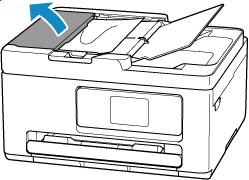
-
取出卡住的文档。
如果可以从自动输稿器的上方牢牢抓住卡住的文档:
捏牢卡住的文档,慢慢将其拉出。
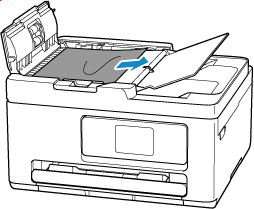
如果无法从自动输稿器的上方牢牢抓住文档:
-
关闭文档托盘。
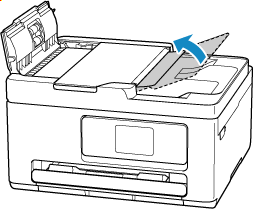
-
从文档输出槽慢慢拉出卡住的文档。
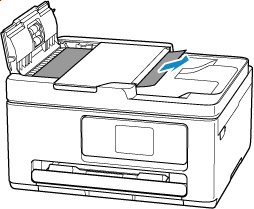
如果无法从自动输稿器或文档输出槽的上方取出卡住的文档:
打开文档盖板,然后从自动输稿器背面慢慢拉出卡住的文档。
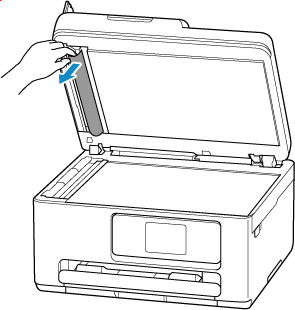
-
-
打开文档盖板,检查是否正确安装自动输稿器扫描辅助件。
有关自动输稿器扫描辅助件的位置,请参见前视图。
-
关闭文档盖板。
-
关闭文档输送器盖板。
-
开启打印机。
重新扫描文档时,请从第一页开始扫描。
 重要事项
重要事项
- 无法使用自动输稿器扫描小尺寸文档(如10x15cm 4"x6"或Card等尺寸)。 请改用稿台玻璃。
-
正确装入文档。
 注释
注释
-
根据介质类型或操作环境(如温度和湿度过高或过低),可能无法正常送入文档。
在这种情况下,将文档页数减少至约装入限量的一半。
如果文档仍被卡住,请使用稿台玻璃。
如果以上措施未能解决问题,请与最近的Canon服务中心联系以要求维修。
